
Inviter d’autres personnes à collaborer dans Numbers sur Mac
Vous pouvez inviter d’autres personnes à travailler en temps réel avec vous sur une feuille de calcul en leur envoyant un lien vers cette dernière. Toutes les personnes travaillant sur une feuille de calcul peuvent voir les modifications en temps réel.
Par défaut, seules les personnes que vous invitez à collaborer sur la feuille de calcul qui se connectent à un compte Apple peuvent l’ouvrir et la modifier. Toutefois, vous pouvez modifier les droits d’accès de sorte que quiconque disposant du lien puisse ouvrir la feuille de calcul (sans compte Apple) ou bien modifier les droits de modification de sorte que les personnes puissent consulter la feuille de calcul sans la modifier.
Après que vous avez partagé une feuille de calcul, vous pouvez inviter plus de personnes à se joindre à la feuille de calcul à tout moment. La façon dont vous invitez d’autres personnes dépend des droits d’accès que vous avez choisis (à savoir si un compte Apple est requis ou non).
Astuce : Si la feuille de calcul est protégée par un mot de passe, pour des raisons de sécurité, n’envoyez pas le mot de passe avec le lien.
Inviter des personnes à collaborer
Pour inviter d’autres personnes à collaborer sur une feuille de calcul, vérifiez que votre appareil est connecté à votre compte Apple, que vous avez configuré Numbers pour utiliser iCloud Drive et que la feuille de calcul à partager est stockée sur iCloud Drive.
Accédez à l’app Numbers
 sur votre Mac.
sur votre Mac.Avec la feuille de calcul ouverte, cliquez sur
 dans la barre d’outils.
dans la barre d’outils.Si l’option Collaborer ne figure pas dans le menu contextuel du haut, cliquez sur le menu contextuel, puis choisissez Collaborer.
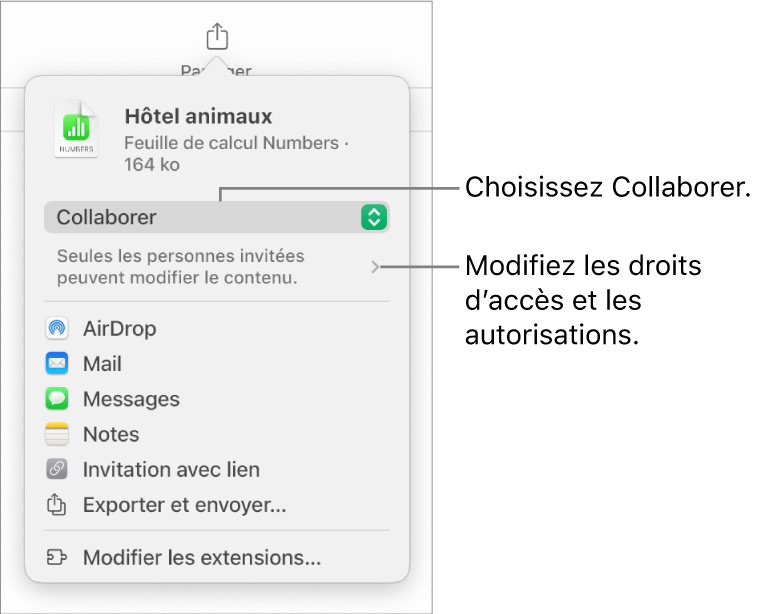
Pour changer qui a accès à la feuille de calcul, cliquez sur la flèche d’expansion sous Collaborer, cliquez sur le menu contextuel « Qui peut accéder », puis choisissez une option (si vous ne voyez pas ces options, vérifiez que la feuille de calcul est stockée sur iCloud) :
Seules les personnes invitées : Seules les personnes que vous invitez qui se connectent à un compte Apple peuvent ouvrir la feuille de calcul. Vos collaborateurs n’ont pas besoin d’avoir un compte Apple avant que vous les invitiez; cependant, ils devront en créer un pour pouvoir ouvrir votre feuille de calcul partagée.
Si vous invitez une personne utilisant une adresse courriel ou un numéro de téléphone qui n’est pas associé à son compte Apple, elle ne pourra pas accepter l’invitation tant qu’elle n’aura pas ajouté l’adresse courriel ou le numéro de téléphone associé à son compte Apple. Des instructions sont fournies lorsque la personne touche le lien contenu dans l’invitation ou clique dessus.
Toute personne disposant du lien : Les personnes qui possèdent le lien vers la feuille de calcul partagée peuvent toucher le lien ou cliquer dessus pour ouvrir la feuille de calcul.
Pour changer qui peut modifier la feuille de calcul, cliquez sur le menu contextuel Autorisations, puis choisissez une option :
Modifications : Les collaborateurs peuvent modifier, télécharger et imprimer la feuille de calcul partagée.
Consultation : Les collaborateurs peuvent consulter, imprimer et télécharger la feuille de calcul mais pas la modifier. Ils ne peuvent pas répondre aux commentaires dans la liste d’activités ni les supprimer, et lorsqu’ils se joignent à une feuille de calcul, aucune notification ne s’affiche.
Remarque : Si vous avez réglé l’accès à « Seules les personnes invitées » (à l’étape précédente), vous pouvez modifier les réglages d’autorisation individuels après l’avoir partagé.
Si vous ne voulez pas que tous les participants puissent inviter d’autres utilisateurs, décochez « Autoriser les invitations par d’autres personnes ».
Choisissez une méthode d’envoi pour l’invitation à collaborer (si la feuille de calcul n’est pas stockée sur iCloud Drive, on vous demande de la déplacer) :
Mail ou Messages : Saisissez une adresse courriel ou un numéro de téléphone pour chaque destinataire, ajoutez une note si vous le souhaitez, puis cliquez sur Envoyer (dans Mail) ou appuyez sur Entrée (dans Messages). Un lien vers le fichier est envoyé à chaque destinataire.
Notes : Pour partager un lien vers le fichier dans l’app Notes, sélectionnez ou saisissez le nom des destinataires, cliquez sur Partager le lien, choisissez la note dans laquelle vous voulez l’enregistrer (ou créez-en une nouvelle), ajoutez du texte si vous le souhaitez, puis cliquez sur Enregistrer.
Invitation avec lien : Copiez le lien du fichier afin de pouvoir l’envoyer ou le publier au moyen de n’importe quel service Internet déjà configuré sur votre Mac. Saisissez une adresse courriel ou un numéro de téléphone pour chaque destinataire, puis cliquez sur Copier le lien. Ouvrez l’app que vous voulez utiliser pour partager le lien, cliquez sur l’endroit où le coller, puis choisissez Édition > Coller (le menu Édition se trouve en haut de l’écran) ou appuyez sur les touches Commande + V du clavier.
Important : Le lien vers la feuille de calcul créé lorsque vous invitez des participants comprend le titre de cette dernière. Si le titre ou le contenu de la feuille de calcul est confidentiel, assurez-vous de demander aux destinataires de ne pas transférer le lien à d’autres utilisateurs.
Après que vous avez partagé une feuille de calcul, une coche s’affiche sur le bouton Collaboration ![]() pour indiquer que la feuille de calcul est partagée.
pour indiquer que la feuille de calcul est partagée.
Inviter d’autres personnes à se connecter à la feuille de calcul
Si vous êtes le propriétaire d’une feuille de calcul dont l’accès est réglé sur « Seules les personnes invitées » ou si le propriétaire d’une feuille de calcul partagée vous a donné l’autorisation d’ajouter d’autres personnes, vous pouvez inviter d’autres utilisateurs à se joindre à la feuille de calcul par l’entremise de leur compte Apple.
Remarque : Si l’accès à la feuille de calcul est réglé sur « Toute personne disposant du lien », suivez les instructions lors de l’étape suivante, Envoyer le lien à d’autres personnes (aucun compte Apple requis).
Accédez à l’app Numbers
 sur votre Mac.
sur votre Mac.Procédez d’une des façons suivantes :
Choisissez Fichier > Gérer la feuille de calcul partagée (le menu Fichier se trouve en haut de l’écran).
Cliquez sur
 dans la barre d’outils, puis cliquez sur Gérer la feuille de calcul partagée.
dans la barre d’outils, puis cliquez sur Gérer la feuille de calcul partagée. Dans iCloud Drive, cliquez sur le fichier tout en maintenant la touche Contrôle enfoncée, puis choisissez Gérer la feuille de calcul partagée.
Cliquez sur « Partager avec plus de personnes », puis choisissez un mode pour envoyer l’invitation :
Mail ou Messages : Saisissez une adresse courriel ou un numéro de téléphone pour chaque destinataire, ajoutez une note si vous le souhaitez, puis cliquez sur Envoyer (dans Mail) ou appuyez sur Entrée (dans Messages). Un lien vers le fichier est envoyé à chaque destinataire.
Notes : Pour partager un lien vers le fichier dans l’app Notes, sélectionnez ou saisissez le nom des destinataires, cliquez sur Partager le lien, choisissez la note dans laquelle vous voulez l’enregistrer (ou créez-en une nouvelle), ajoutez du texte si vous le souhaitez, puis cliquez sur Enregistrer.
Invitation avec lien : Copiez le lien du fichier afin de pouvoir l’envoyer ou le publier au moyen de n’importe quel service Internet déjà configuré sur votre Mac. Saisissez une adresse courriel ou un numéro de téléphone pour chaque destinataire, puis cliquez sur Copier le lien. Ouvrez l’app que vous voulez utiliser pour partager le lien, cliquez sur l’endroit où le coller, puis choisissez Édition > Coller (le menu Édition se trouve en haut de l’écran) ou appuyez sur les touches Commande + V du clavier.
Cliquez sur OK.
Remarque : Le lien peut apparaître dans le corps du message sous la forme d’un graphisme stylisé affichant le titre de la feuille de calcul. Veillez à ne pas le modifier ni le supprimer.
Tout participant peut copier un lien menant à une feuille de calcul et le coller ailleurs, par exemple pour enregistrer le lien dans un endroit facile d’accès pour les participants. Si le propriétaire a limité l’accès aux personnes qu’il a invitées, le lien ne fonctionne que pour les participants invités.
Vous pouvez modifier les réglages de partage pour les nouvelles personnes après avoir envoyé ou publié le lien.
Envoyer le lien à d’autres personnes (aucun compte Apple requis)
Si l’accès à votre feuille de calcul est réglé sur « Toute personne disposant du lien », vous pouvez inviter d’autres personnes à collaborer sur la feuille de calcul en leur envoyant un lien qui ne requiert pas de compte Apple pour consulter la feuille de calcul.
Remarque : Si l’accès à la feuille de calcul est réglé à « Seules les personnes invitées », suivez les instructions de l’étape précédente, Inviter d’autres personnes à se connecter à la feuille de calcul.
Accédez à l’app Numbers
 sur votre Mac.
sur votre Mac.Avec la feuille de calcul ouverte, cliquez sur
 dans la barre d’outils.
dans la barre d’outils.Choisissez un mode pour envoyer le lien :
Mail ou Messages : Saisissez une adresse courriel ou un numéro de téléphone pour chaque destinataire, ajoutez une note si vous le souhaitez, puis cliquez sur Envoyer (dans Mail) ou appuyez sur Entrée (dans Messages). Un lien vers le fichier est envoyé à chaque destinataire.
Notes : Pour partager un lien vers le fichier dans l’app Notes, sélectionnez ou saisissez le nom des destinataires, cliquez sur Partager le lien, choisissez la note dans laquelle vous voulez l’enregistrer (ou créez-en une nouvelle), ajoutez du texte si vous le souhaitez, puis cliquez sur Enregistrer.
Partagez le lien d’une autre façon : Cliquez sur Copier le lien, puis cliquez où vous voulez pour coller le lien. Choisissez Édition > Coller (le menu Édition se trouve en haut de l’écran), ou appuyez sur les touches Commande + V du clavier.
Important : Le lien vers la feuille de calcul créé lorsque vous invitez des participants comprend le titre de cette dernière. Si le titre ou le contenu de la feuille de calcul est confidentiel, assurez-vous de demander aux destinataires de ne pas transférer le lien à d’autres utilisateurs.